Så här delar du bara vissa kontaktuppgifter med ett privat me-kort på macOS

Dela din kontaktinformation från macOS är snabb och enkel, men om du använder din Mac för personlig produktivitet och arbete , du kanske har känslig information som du inte vill att andra ska se. Hur undviker du detta?
Till exempel kan ditt kontaktkort ha din hemadress och privat e-post, som du inte alltid vill dela. Med vissa personer kanske du bara vill dela relevanta detaljer som din arbetsadress och telefonnummer.
Svaret är att skapa ett "privat mig" -kort i Kontakter. För att göra detta öppnar du Inställningar från Kontakter-menyn eller trycker på Kommando + på tangentbordet.
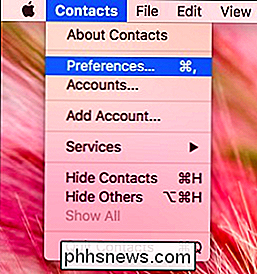
Gå till fliken vCard och klicka på "Aktivera privatkort". Du kan sedan gå ur inställningarna.
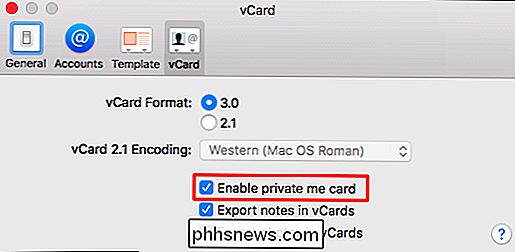
Hitta nu ditt personliga kontaktkort. Det kommer att vara den som har den lilla silhuetten bredvid den.
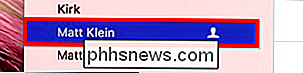
Om du har många kontakter och vill gå direkt till ditt kort, klicka på "Kort" -menyn och sedan "Gå till Mitt kort" eller tryck på Skift + Kommandot + M på ditt tangentbord.
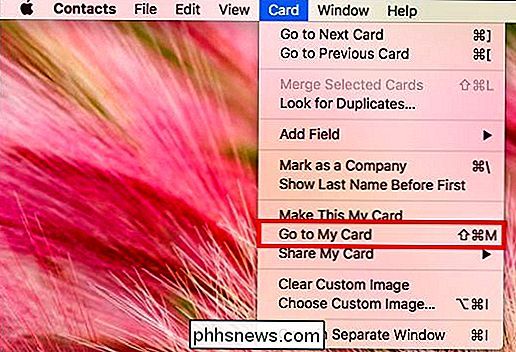
Därifrån klickar du på "Redigera" -knappen längst ner i programmet.
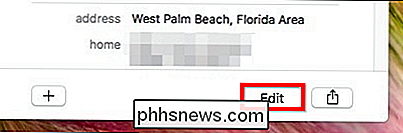
När du är i ditt korts detaljer kommer du att se att det finns kryssrutor bredvid var och en av dina kontaktpersoners detaljerna. Avmarkera allt du inte vill dela i ditt privata me-kort och klicka sedan på "Klar".
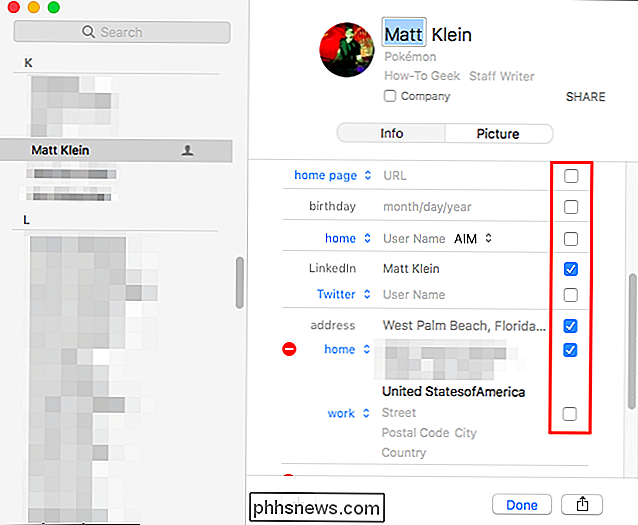
Du delar din personliga kontakt med något som kallas ett vCard. En vCard är standardfilformatet för elektroniska visitkort och kan innehålla mycket information. När någon delar ett vCard med dig kan du importera det till datorns kontakter så att du inte behöver ange informationen för hand.
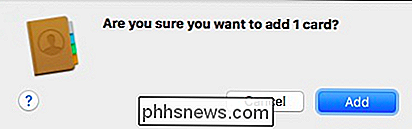
Du kan dela din vCard genom att välja din kontakt och sedan klicka på Dela-funktionen längst ner
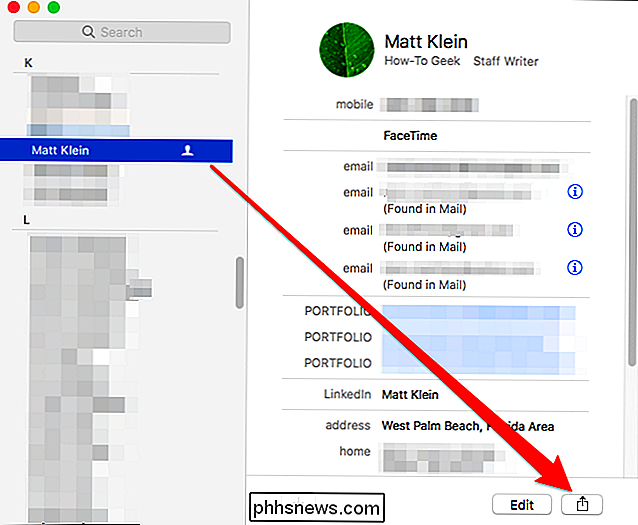
Då kan du dela ditt kort, oavsett om det är via e-postmeddelanden, meddelanden, anteckningar eller annan metod.
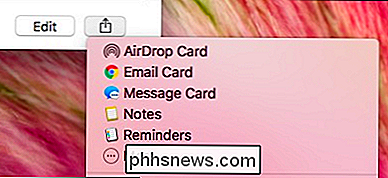
Alternativt kan du klicka och dra din vCard från Kontakter-programmet till en annan destination, t.ex. som ditt skrivbord, Dropbox-mapp eller ett tomt e-postmeddelande.
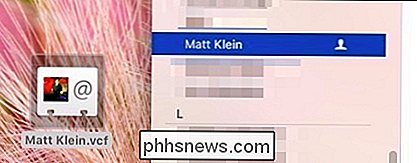
Så länge den privata funktionen är aktiverad kommer ditt privata kontaktkort att distribueras med lite oro för att avslöja känsliga eller avslöjande detaljer.
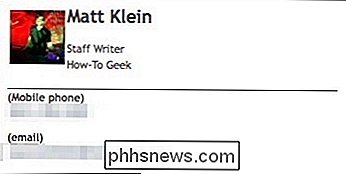
Bara fakta , mamma!
Nätverk och få ditt namn där ute är bra, men det är bättre med ett öga på integritet. Det finns liten anledning till att någon annan än dina närmaste vänner och familjemedlemmar behöver veta mer om dig än de allra viktigaste.

Så här hittar du vilken version av Android du har
Android-telefoner och -tabeller hålls inte alla uppdaterade med den nuvarande versionen av Android. Det är ofta användbart att veta vilken version av Android en specifik telefon eller surfplatta är, så att du kan få hjälp med något eller bestämma om en funktion är närvarande. Versionen av Android själv är inte den enda informationen du kanske vill ha att hitta.

Säkerhet att skicka stora filer till någon med Firefox Skicka
Vi kan leva i framtiden, men att skicka stora filer via webben är fortfarande ... komplicerat. E-post är ett hemskt sätt att skicka filer över 1 GB och med hjälp av molnbaserade tjänster som Dropbox eller Google Drive innebär det att du fyller ut begränsat utrymme på en tjänst och du måste hantera behörigheter eller acceptera att din länk kan överlämnas till tredje part .



